Hinweis: Wir möchten Ihnen die aktuellsten Hilfeinhalte so schnell wie möglich in Ihrer eigenen Sprache bereitstellen. Diese Seite wurde automatisiert übersetzt und kann Grammatikfehler oder Ungenauigkeiten enthalten. Unser Ziel ist es, Ihnen hilfreiche Inhalte bereitzustellen. Teilen Sie uns bitte über den Link am unteren Rand dieser Seite mit, ob die Informationen für Sie hilfreich sind. Hier finden Sie den englischen Artikel als Referenz.
Manchmal kann es in Ihren Präsentationen mit Foliennummern hilfreich sein. So sieht das Hinzufügen von Foliennummern in einer Präsentation in PowerPoint 2016 für Mac aus.
Einfügen von Foliennummern
-
Klicken Sie auf der Registerkarte Ansicht auf Normal.
-
Klicken Sie auf das Menü Einfügen und dann auf Foliennummer.
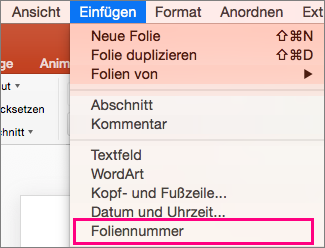
-
Einstellungen für Kopf- und Fußzeile werden geöffnet. Aktivieren Sie das Kontrollkästchen neben der Foliennummer, und geben Sie die Nummer wir empfehlen Ihnen, Ihre Foliennummern mit starten. Wird die Position der Foliennummer hervorgehoben fett im Vorschaubereich am Anfang des Felds Settings.
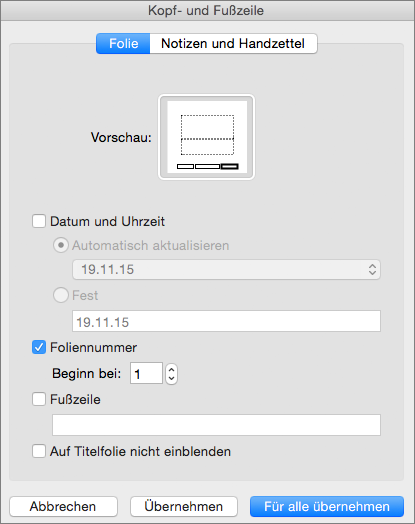
-
(Optional) Wenn die Titelfolie nicht nummeriert werden soll, stellen Sie sicher, dass das Kontrollkästchen neben Auf Titelfolie nicht einblenden aktiviert ist.
-
Wenn Sie mit Ihrer Festlegung fertig sind und Foliennummern in Ihrer ganzen Präsentation verwenden möchten, klicken Sie auf Für alle übernehmen. Wenn nur die ausgewählten Folien nummeriert werden sollen, klicken Sie auf Übernehmen.










